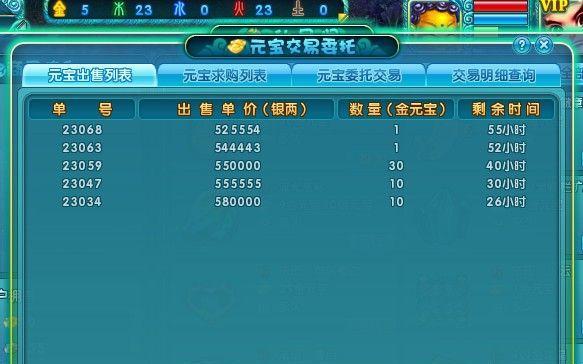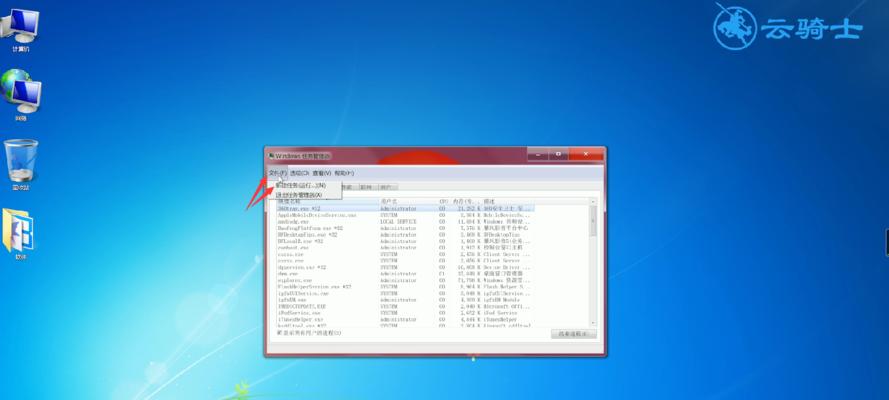如何通过局域网连接两台电脑进行共享(简单易懂的步骤)
在现代社会中,电脑已经成为我们生活中不可或缺的一部分。有时我们可能需要将两台电脑连接在一起,以便进行文件的共享或其他操作。本文将向您介绍如何通过局域网连接两台电脑,并实现文件共享的简单方法。
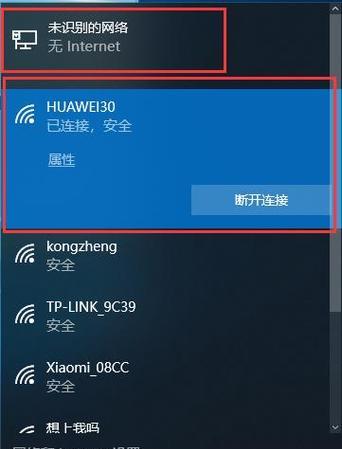
段落
1.确认网络环境与设备:确保两台电脑都处于同一个局域网内,且网络连接正常稳定。这是实现局域网连接和共享的前提条件。
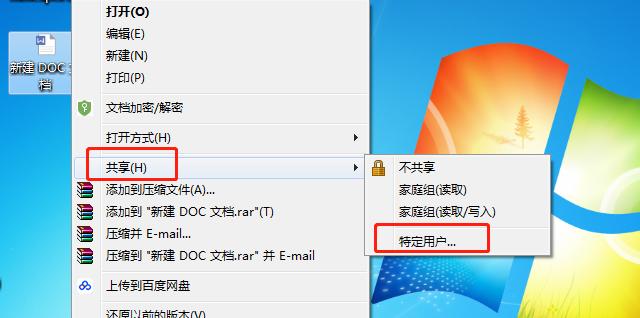
2.设置共享文件夹:选择一台电脑作为主机,在该电脑上设置共享文件夹,将需要共享的文件放入该文件夹中。
3.检查网络共享设置:在主机电脑上,打开文件资源管理器,右击共享文件夹并选择“属性”,进入“共享”选项卡,确保已勾选“允许其他用户在我的网络上更改我的文件”。
4.启用文件和打印机共享:在控制面板中,选择“网络和共享中心”,点击“更改高级共享设置”,确认文件和打印机共享已启用。

5.查找局域网中的其他电脑:在Windows操作系统中,点击“开始”菜单,选择“网络”,在“网络位置”中找到其他电脑。在Mac系统中,点击“前往”菜单,选择“网络”,查找到其他电脑。
6.输入主机电脑的IP地址:找到需要连接的电脑后,在文件资源管理器的地址栏中输入该电脑的IP地址,以访问该电脑的共享文件夹。
7.输入用户名和密码:如果连接的电脑设置了用户名和密码,您需要在弹出的对话框中输入正确的用户名和密码,以获得访问权限。
8.访问共享文件夹:成功输入用户名和密码后,您将能够访问连接电脑上的共享文件夹,并进行文件的传输和共享。
9.备份重要文件:在进行文件共享前,建议先备份您的重要文件,以防止意外情况导致文件丢失或损坏。
10.设置共享权限:如果您不想让其他人对您的共享文件夹做出更改,可以在共享设置中设置只读权限,以保护您的文件安全。
11.关闭共享:在完成文件共享后,及时关闭共享功能,以防止未经授权的访问和潜在的安全风险。
12.使用网络传输工具:除了通过局域网连接两台电脑进行文件共享外,您还可以使用网络传输工具,如FTP或云存储服务,以更方便、快捷地实现文件传输和共享。
13.防火墙设置:如果您遇到无法连接的问题,可能是由于防火墙阻止了网络共享功能。请检查防火墙设置,并确保允许局域网内的文件共享。
14.更新网络驱动程序:如果您在连接两台电脑时遇到网络连接问题,可以尝试更新网络驱动程序,以修复可能存在的驱动程序问题。
15.定期检查局域网连接:定期检查局域网连接的状态和性能,以确保文件共享的顺利进行,并及时解决任何问题。
通过局域网连接两台电脑并实现文件共享可以提高工作效率和便利性。只需按照本文提供的步骤进行设置,即可轻松实现两台电脑间的文件共享。同时,要注意保护文件安全和定期检查网络连接,以确保共享过程中的顺利进行。
版权声明:本文内容由互联网用户自发贡献,该文观点仅代表作者本人。本站仅提供信息存储空间服务,不拥有所有权,不承担相关法律责任。如发现本站有涉嫌抄袭侵权/违法违规的内容, 请发送邮件至 3561739510@qq.com 举报,一经查实,本站将立刻删除。
关键词:局域网
- CF游戏调烟雾头教程(了解如何在CF游戏中正确使用烟雾头)
- 密室逃脱21遗落梦境附加攻略(最全攻略帮你解锁每个关卡)
- 仙剑奇侠传7(打造沉浸式修仙体验)
- 解决扬声器没有声音的问题(一步一步教你修复扬声器静音的方法)
- 平板必备单机游戏推荐(让你的平板更有趣的独立游戏大)
- 探索电脑游戏世界的热门选择(发现一款以电脑人气最高的网络游戏)
- 魔兽世界(魔兽世界中如何利用宠物参与战斗的最佳方法)
- CPU风扇转速控制方法一网打尽(手把手教你实现安静高效的CPU散热系统)
- 揭秘LOL新英雄虚空无限攻速的神秘力量(探索虚空无限攻速的特殊机制与技巧)
- 帝国时代3开局技巧(掌握资源、发展经济、布局策略)
常见难题最热文章
- 最新文章
-
- 探索沉浸式游戏世界的10款大型生存类手游推荐(打破次元壁)
- 利用Web创建一个简单的网页教学平台(通过实例学习构建自己的网页)
- DNF(打造强力角色的关键步骤与技巧)
- 如何隐藏桌面应用(掌握隐藏桌面应用的简便方法)
- 成人自考报名入口官网(掌握关键信息)
- 如何高效建设网站(从规划到上线)
- 手机QQ轻松打开邮箱查看文件(实现便捷高效的移动办公方式)
- 手机玩PC游戏的模拟器推荐(找到适合你的手机模拟器)
- 解决家里WiFi信号弱的最佳方法(让家里的网络畅通无阻)
- 一步步教你制作完美的旅游网页(以HTML为基础)
- Win10系统开机启动项设置方法(快速设置开机启动项)
- 屏幕黑屏彻底修复秘诀(技巧与方法让您的屏幕重现光芒)
- 华硕笔记本系统恢复出厂设置指南(详解华硕笔记本恢复出厂系统步骤)
- 华为鸿蒙系统的优缺点(深入探究华为鸿蒙系统的亮点与不足)
- CF游戏调烟雾头教程(学习如何在CF游戏中正确使用烟雾头)
- 热门文章
-
- 异界气息解除装备强化攻略(打造强力装备)
- CF战场模式兵种卡强化概率揭秘(究竟是高概率还是低概率)
- 新剑侠情缘最吃香的职业是哪个(探讨新剑侠情缘中最受欢迎职业的原因及特点)
- lol手游赵信打野最强出装攻略(玩转赵信)
- 暗黑3法师刷图技能搭配攻略(火焰之力与冰霜之怒的完美结合)
- 厄加特新版技能介绍(厄加特技能全面升级)
- 国产伺服驱动器品牌排行榜(探索中国伺服驱动器行业的顶尖品牌及其技术创新)
- 梦幻龙族舞者技能介绍(跟随音乐的节奏)
- 解析神武4龙女五技能搭配的最佳组合(揭秘龙女五技能如何发挥最大威力)
- 绝望之塔通关攻略(玩转绝望之塔)
- 如何选择适合自己的台式电脑配置(了解配置参数)
- 揭秘酒桶打野技能加点的奥秘(探讨酒桶打野技能加点的最佳选择与策略)
- 《单排最容易上分的英雄排名》(选择明智英雄让你轻松上分)
- 破解搬砖技巧攻略(掌握关键技巧)
- 《刀剑乱舞》(感受刀剑交错的震撼)
- 热门tag
- 标签列表
- 友情链接